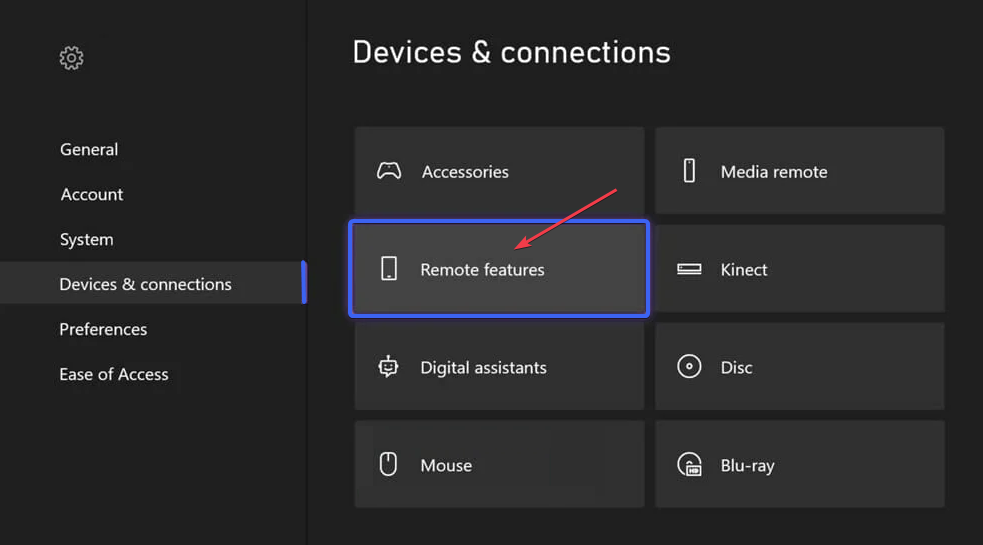سيقوم هذا البرنامج بإصلاح أخطاء الكمبيوتر الشائعة ، ويحميك من فقدان الملفات ، والبرامج الضارة ، وفشل الأجهزة ، وتحسين جهاز الكمبيوتر الخاص بك لتحقيق أقصى أداء. إصلاح مشكلات الكمبيوتر وإزالة الفيروسات الآن في 3 خطوات سهلة:
- قم بتنزيل Restoro PC Repair Tool الذي يأتي مع التقنيات الحاصلة على براءة اختراع (براءة الاختراع متاحة هنا).
- انقر ابدأ المسح للعثور على مشكلات Windows التي قد تتسبب في حدوث مشكلات بجهاز الكمبيوتر.
- انقر إصلاح الكل لإصلاح المشكلات التي تؤثر على أمان الكمبيوتر وأدائه
- تم تنزيل Restoro بواسطة 0 القراء هذا الشهر.
يمكنك تنزيل جميع أنواع DLC على جهاز Xbox الخاص بك والتي تسمح لك بالوصول إلى محتوى جديد ، ولكن في بعض الأحيان قد تحدث مشكلات في المحتوى القابل للتنزيل. أبلغ المستخدمون تم تغيير المحتوى القابل للتنزيل خطأ Xbox واليوم سوف نوضح لك كيفية إصلاحه.
"تم تغيير المحتوى القابل للتنزيل" خطأ Xbox ، كيف يتم إصلاحه؟
إصلاح - خطأ Xbox "تم تغيير المحتوى القابل للتنزيل"
الحل 1 - امسح ذاكرة التخزين المؤقت للنظام
تحتوي ذاكرة التخزين المؤقت على جميع أنواع الملفات المؤقتة ، وفي بعض الأحيان يمكن أن تتلف هذه الملفات وتتسبب في حدوث ذلك
تم تغيير المحتوى القابل للتنزيل خطأ. لإصلاح هذه المشكلة ، تحتاج إلى مسح ذاكرة التخزين المؤقت باتباع الخطوات التالية:- اضغط على مرشد زر على وحدة التحكم الخاصة بك واختر إعدادات.
- انتقل إلى اعدادات النظام.
- إختر تخزين أو ذاكرة.
- أنت الآن بحاجة إلى تحديد أي جهاز تخزين والضغط على ص زر على وحدة التحكم الخاصة بك.
- بعد ذلك ، حدد مسح الذاكرة الخفية للنظام.
- يجب أن ترى رسالة تأكيد على شاشتك. يختار نعم.
على عكس Xbox 360 ، لا يتوفر لدى Xbox One خيار مسح ذاكرة التخزين المؤقت من القائمة ، ولكن يمكنك مسح ذاكرة التخزين المؤقت عن طريق إيقاف تشغيل وحدة التحكم الخاصة بك. للقيام بذلك ، اتبع الخطوات التالية:
- اضغط مع الاستمرار على زر الطاقة في وحدة التحكم الخاصة بك حتى يتم إيقاف تشغيلها.
- بعد إيقاف تشغيل وحدة التحكم الخاصة بك ، افصل كابل الطاقة منها.
- أثناء فصل الكبل ، اضغط على زر الطاقة عدة مرات لاستنزاف البطارية تمامًا.
- انتظر بضع دقائق وقم بتوصيل كابل الطاقة بوحدة التحكم.
- انتظر الآن حتى يتغير ضوء لبنة الطاقة من الأبيض إلى البرتقالي.
- بمجرد أن يتغير الضوء ، اضغط على زر الطاقة في وحدة التحكم الخاصة بك لإعادة تشغيله.
يقترح بعض المستخدمين أنه يمكنك مسح ذاكرة التخزين المؤقت ببساطة عن طريق الضغط على زر Xbox لمدة 10 ثوانٍ أو أكثر. بعد إيقاف تشغيل وحدة التحكم الخاصة بك ، أعد تشغيلها مرة أخرى ، ويجب مسح ذاكرة التخزين المؤقت تمامًا.
الحل 2 - قم بتثبيت اللعبة على القرص الصلب
وفقًا لبعض المستخدمين ، يمكنك إصلاح هذا الخطأ ببساطة عن طريق تثبيت اللعبة على ملف قرص صلب. تثبيت اللعبة له مزايا معينة مثل وقت تحميل أسرع واستخدام أقل للقرص. ومع ذلك ، يجب أن يكون لديك قرص في محرك الأقراص لبدء الألعاب المثبتة. لتثبيت لعبة على Xbox 360 ، قم بما يلي:
- أدخل اللعبة في محرك الأقراص. إذا بدأت اللعبة تلقائيًا ، فتأكد من إغلاقها.
- من منزل، بيت شاشة حدد اللعبة واضغط على X زر على وحدة التحكم الخاصة بك.
- حدد الآن تثبيت.
- انتظر حتى يتم تثبيت اللعبة على محرك الأقراص الثابتة.
على Xbox One ، سيُطلب منك تثبيت اللعبة بمجرد إدخال قرص اللعبة. ضع في اعتبارك أن تثبيت الألعاب يتطلب الكثير من مساحة التخزين المجانية ، واعتمادًا على محرك الأقراص الثابتة ، قد تستغرق عملية التثبيت أحيانًا 10 دقائق أو أكثر.
- اقرأ أيضًا: إصلاح: خطأ تسجيل الدخول إلى Xbox 0x87dd0006
الحل 3 - نظف القرص
قم بتشغيل فحص النظام لاكتشاف الأخطاء المحتملة

تنزيل Restoro
أداة إصلاح الكمبيوتر

انقر ابدأ المسح للعثور على مشاكل Windows.

انقر إصلاح الكل لإصلاح المشكلات المتعلقة بالتقنيات الحاصلة على براءة اختراع.
قم بتشغيل فحص للكمبيوتر الشخصي باستخدام Restoro Repair Tool للعثور على الأخطاء التي تسبب مشاكل الأمان وحالات التباطؤ. بعد اكتمال الفحص ، ستستبدل عملية الإصلاح الملفات التالفة بملفات ومكونات Windows حديثة.
بعض الأحيان تم تغيير المحتوى القابل للتنزيل يمكن أن يظهر الخطأ بسبب الخدوش على قرص اللعبة. لإصلاح هذه المشكلة ، تحتاج إلى تنظيف القرص بعناية والتحقق مما إذا كان ذلك يحل المشكلة. يوصي بعض المستخدمين بأخذ القرص إلى المتجر واستخدام آلة تلميع الأقراص الاحترافية لتنظيفه. بعد تنظيف القرص ، يجب حل الخطأ.
الحل 4 - جرب قرصًا مختلفًا من نفس اللعبة
أبلغ المستخدمون أنه تم إصلاح هذا الخطأ بعد استخدام قرص مختلف. ما عليك سوى استعارة القرص من صديق وتحقق مما إذا كان يعمل على وحدة التحكم الخاصة بك. إذا كان القرص الآخر يعمل ، فأنت بحاجة إلى استخدامه وتثبيت اللعبة منه. بعد القيام بذلك ، يجب أن تكون قادرًا على بدء اللعبة مع قرصك دون أي مشاكل.
الحل 5 - حذف تحديث العنوان
يمكنك حل هذه المشكلة على Xbox 360 ببساطة عن طريق حذف التحديث الرئيسي. هذا إجراء بسيط ، ويمكنك تنفيذه باتباع الخطوات التالية:
- فتح إعدادات.
- اذهب إلى تخزين النظام والعثور على اللعبة الإشكالية.
- احذف ملف تحديث العنوان.
بعد القيام بذلك ، تحتاج إلى إعادة تشغيل وحدة التحكم الخاصة بك وتنزيل التحديث مرة أخرى. عندما يتم تثبيت التحديث ، يجب حل المشكلة بشكل دائم.
الحل 6 - شراء قرص لعبة جديد
إذا كنت تواجه هذه المشكلة ، فقد يكون ذلك بسبب تلف قرص اللعبة ، وإذا لم يؤدِ تنظيف القرص وتلميعه إلى حل المشكلة ، فقد ترغب في شراء قرص لعبة جديد. قبل شراء قرص جديد ، نقترح بشدة استعارة قرص صديق والتحقق مما إذا كان يعمل على وحدة التحكم الخاصة بك. إذا كان القرص يعمل ، فقد ترغب في شراء قرص جديد أو تثبيت اللعبة من قرص صديقك على محرك الأقراص الثابتة.
تم تغيير المحتوى القابل للتنزيل يمكن أن يكون سبب الخطأ ذاكرة التخزين المؤقت للنظام أو قرص تالف ، ولكن يجب أن تكون قادرًا على حل هذه المشكلة عن طريق تنظيف قرص اللعبة أو عن طريق مسح ذاكرة التخزين المؤقت. إذا لم يفلح ذلك ، فقد ترغب في شراء نسخة أخرى من اللعبة.
اقرأ أيضًا:
- إصلاح: خطأ Xbox "جهاز التخزين المطلوب إزالته"
- إصلاح: خطأ Xbox PBR9002
- إصلاح: خطأ Xbox "A.B.C"
- إصلاح: خطأ Xbox "استخدم طريقة مختلفة للدفع"
- إصلاح: خطأ Xbox "الملف الشخصي الحالي غير مسموح به"
 هل ما زلت تواجه مشكلات؟قم بإصلاحها باستخدام هذه الأداة:
هل ما زلت تواجه مشكلات؟قم بإصلاحها باستخدام هذه الأداة:
- قم بتنزيل أداة إصلاح الكمبيوتر تصنيف عظيم على TrustPilot.com (يبدأ التنزيل في هذه الصفحة).
- انقر ابدأ المسح للعثور على مشكلات Windows التي قد تتسبب في حدوث مشكلات بجهاز الكمبيوتر.
- انقر إصلاح الكل لإصلاح المشكلات المتعلقة بالتقنيات الحاصلة على براءة اختراع (خصم حصري لقرائنا).
تم تنزيل Restoro بواسطة 0 القراء هذا الشهر.